Pred príchodom e-mailov sa veľmi spoliehali na poštové služby, čo vyžadovalo veľa zdržania a neistoty. Zavedením e-mailu prešiel komunikačný sektor obrovskou zmenou, pretože ľudia teraz môžu ľahko komunikovať medzi sebou jediným kliknutím na tlačidlo. E-maily sa tiež stali veľmi dôležitými v obchodnom sektore, pretože veľa spoločností komunikuje so svojimi klientmi prostredníctvom tohto zdroja média. E-maily sú lacné, rýchle, vysoko efektívne a zároveň najpružnejším a najlepším zdrojom pre komunikáciu profesionálnym spôsobom. Týmto spôsobom sa výrazne zmenil komunikačný sektor.
Pretože majú e-maily na dnešnom trhu tak veľkú úlohu, je dôležité zvoliť si e-mailového klienta, ktorý ponúka najlepšie funkcie a je ľahko použiteľný. Skvelou alternatívou je Mailspring, cross-platformový e-mailový klient pre počítače, ktorý bude tiež témou našej diskusie v tomto článku.
Čo je to Mailspring
Mailspring je bezplatný e-mailový klient pre počítače, ktorý je k dispozícii pre systémy Windows, Mac OS a Linux. Bol odvodený od poštového klienta Nylas, ktorého podpora sa už skončila. Mailspring je výkonný e-mailový klient, ktorý využíva tie najlepšie vlastnosti Nylasu a niektoré svoje spája tak, aby vytvoril vysoko kvalitnú aplikáciu, ktorá je štíhlejšia, má menej závislostí, má menej pamäte a má podstatne oveľa lepší výkon. Mať funkcie ako offline vyhľadávanie, šablóny, sledovanie odkazov, nastavenie viacerých účtov atď. je jasným znakom jeho silnej a nesmiernej kvality. Skladá sa tiež z verzie Pro, ktorá pridáva do už na funkcie bohatej aplikácie ešte viac funkcií.
Inštalácia témy ikony Mailspring
Existujú dva hlavné spôsoby, ako je možné nainštalovať Mailspring na Ubuntu. Pozrime sa na obe z nich
1) Inštalácia Mailspring pomocou Snap
Mailspring sa dá ľahko nainštalovať pomocou Snapu. Snímky sú komprimovanou formou aplikácií, ktoré už obsahujú všetky závislosti v nej. Sú celkom výhodné v tom zmysle, že aplikácie môžete nainštalovať jediným príkazom a dajú sa spustiť v ľubovoľnej distribúcii Linuxu. Ak chcete nainštalovať Mailspring zo Snapcraftu, do terminálu spustite nasledujúci príkaz:
$ sudo snap nainštalovať mailspring2) Inštalácia Mailspring pomocou súboru Debian
Pre používateľov, ktorým terminál nevyhovuje, môžu tiež použiť súbor Debian na inštaláciu Mailspring do svojich systémov. Ak chcete stiahnuť súbor Debian, prejdite na oficiálnu webovú stránku Mailspring a kliknite na ikonu Stiahnuť ▼ tlačidlo nájdené v pravej hornej časti obrazovky.

Po kliknutí na tlačidlo Stiahnuť sa dostanete na obrazovku s niekoľkými možnosťami platformy. Kliknite na Linux (64bit .súbor deb) nájdený v sekcii Linux.
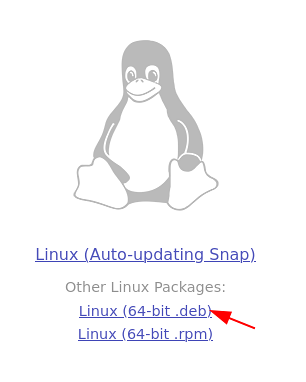
Po stiahnutí súboru Debian otvorte adresár, do ktorého ste súbor stiahli, a dvakrát na neho kliknite. Potom sa otvorí obrazovka softvéru Ubuntu, kde by ste videli Inštalácia tlačidlo. Jednoducho na ňu kliknite a nainštalujte si Mailspring do vášho systému Ubuntu.
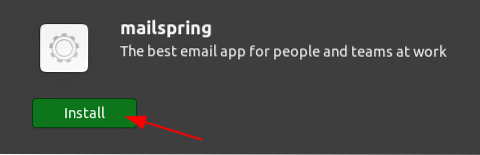
Používanie služby Mailspring v systéme Ubuntu
Po nainštalovaní aplikácie Mailspring ju nájdete v zozname nainštalovaných aplikácií.
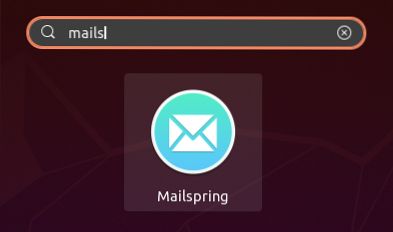
Po otvorení služby Mailspring sa zobrazí nasledujúca obrazovka. Kliknite na Začať ísť vpred.
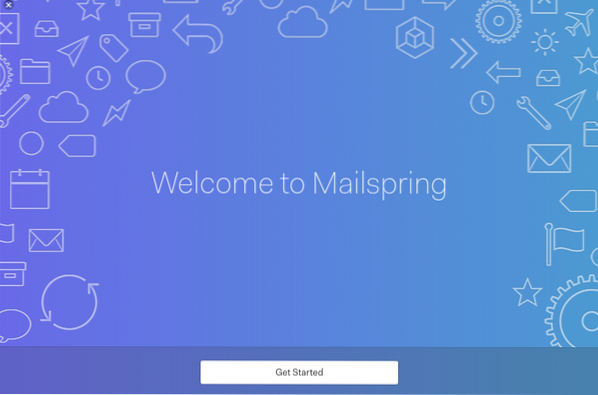
Potom vám dá malý úvod do jeho funkcií. Prečítajte si ich, pretože vám pomôžu lepšie pochopiť, čo ponúka Mailspring. Po dokončení klikajte na ďalšie, až kým sa nezobrazí výzva Vytvorte ID Mailspring.
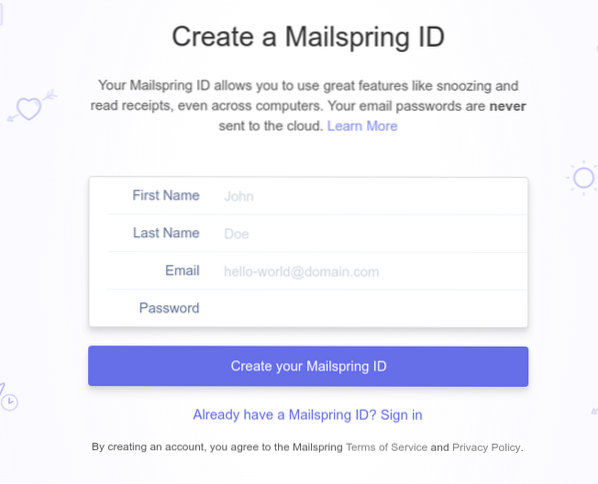
Ak tu nemáte ID, vytvorte si ho. Prihláste sa pomocou svojho existujúceho ID. Po vytvorení vášho ID vás o to požiada Pripojte svoje e-mailové účty do Mailspring. Môžete si vybrať ktorúkoľvek z uvedených možností.
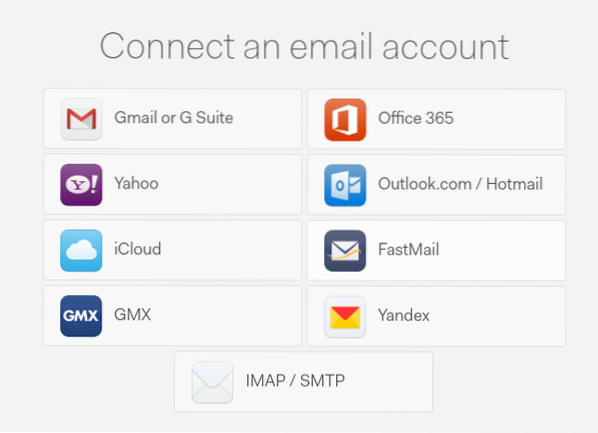
Po pripojení e-mailu vás požiada o výber rozloženia panela podľa vašich predstáv.
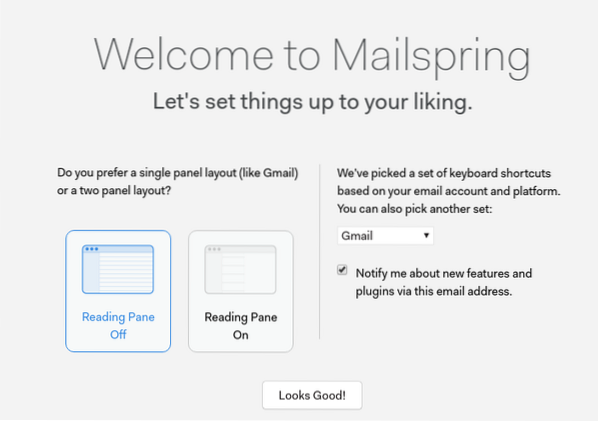
Ak máte záujem, Mailspring prichádza s Pro verziou, ktorá je len 8 dolárov mesačne.
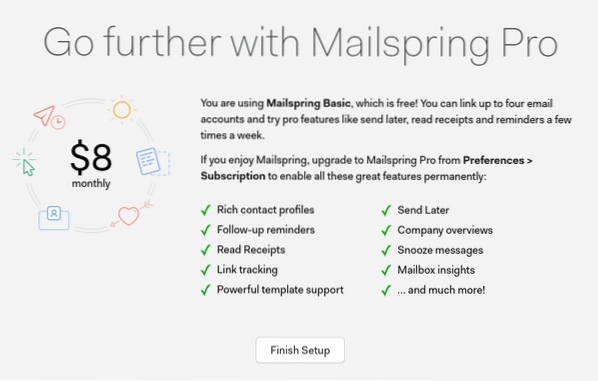
Ako je vidieť na obrázku vyššie, kliknutím na tlačidlo Dokončiť nastavenie dokončite nastavenie svojho e-mailového účtu v službe Mailspring. Po nastavení otvorí všetky vaše e-maily v jednej zjednotenej doručenej pošte. V tomto príkazovom centre budú k dispozícii všetky e-maily zo všetkých vašich e-mailových účtov.
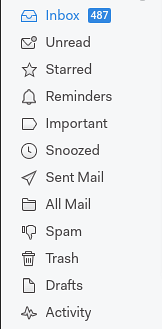
Mailspring tiež prichádza s výkonnou funkciou vyhľadávania, ktorá používateľom umožňuje vyhľadávať ich e-maily pomocou mien, predmetov, štítkov, priečinkov, obsahu správ a dokonca podporuje použitie A a ALEBO operátorov.
Funkcia vyhľadávania:
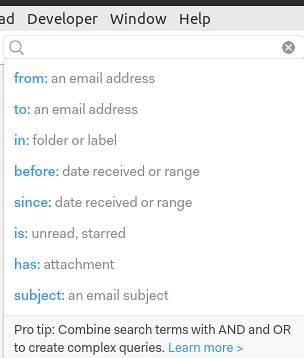
A / ALEBO operátor:

Mailspring tiež prichádza s úžasnými funkciami, ako je plánovanie správ, ktoré sa majú odoslať neskôr, ako aj živé sledovanie a potvrdenia o prečítaní. Ten vám pošle upozornenie po kliknutí alebo otvorení alebo prečítaní vášho e-mailu.
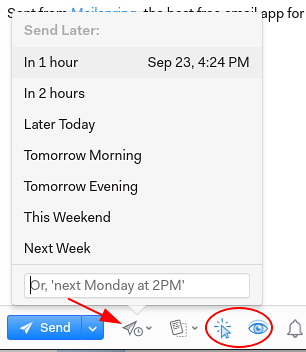
Ako je vidieť na obrázku vyššie, môžete nastaviť e-maily, ktoré sa majú odosielať v konkrétny čas, pomocou ikony označenej šípkou. Ikony v kruhu sú určené na čítanie, ktoré umožňuje potvrdenie o prečítaní a živé sledovanie. Ak osoba otvorí váš e-mail, dostanete upozornenie.
Mailspring tiež umožňuje meniť témy, inštalovať doplnky, pridávať podpisy a ešte oveľa viac.
Prečo Mailspring?
Mailspring je mimoriadne výkonný e-mailový klient, ktorý je vybavený mnohými funkciami, z ktorých každá ponúka vynikajúce funkcie. Pre ľudí, ktorých práca sa točí okolo odosielania a prijímania e-mailov, je Mailspring nevyhnutnou aplikáciou vo vašich systémoch Ubuntu.
 Phenquestions
Phenquestions


